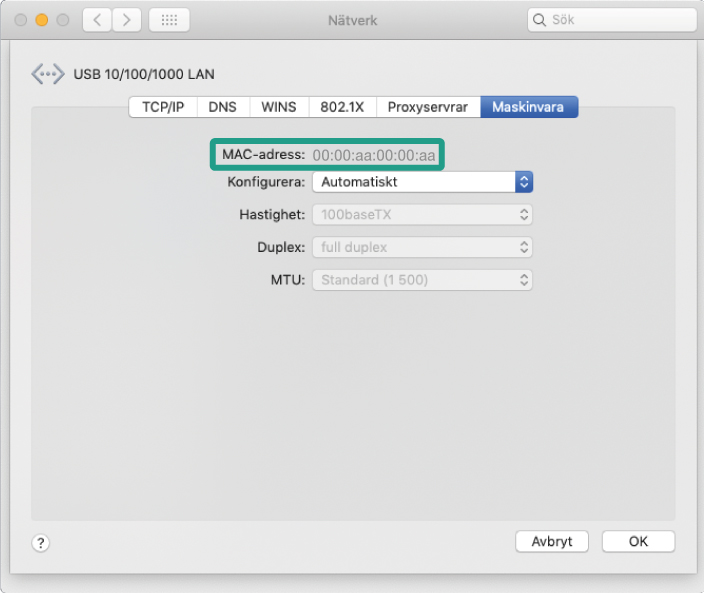Vanliga frågor och svar (FAQ)
Hitta din MAC-adress
Senast uppdaterad 7 år sedan
Vid en felanmälan på din bredbandstjänst kan vår kundtjänst behöva få reda på din MAC-adress för att kunna felsöka tjänsten. Men hur hittar man sin MAC-adress? Nedan har vi förklarat hur du går tillväga steg för steg.

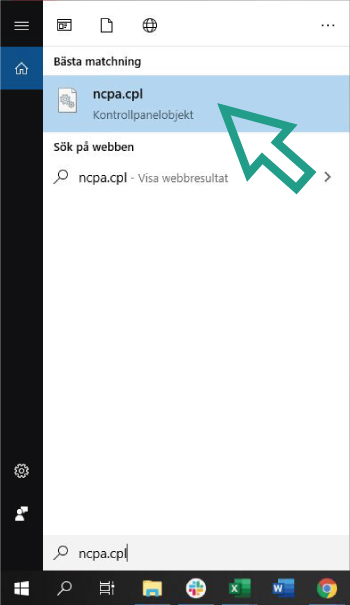
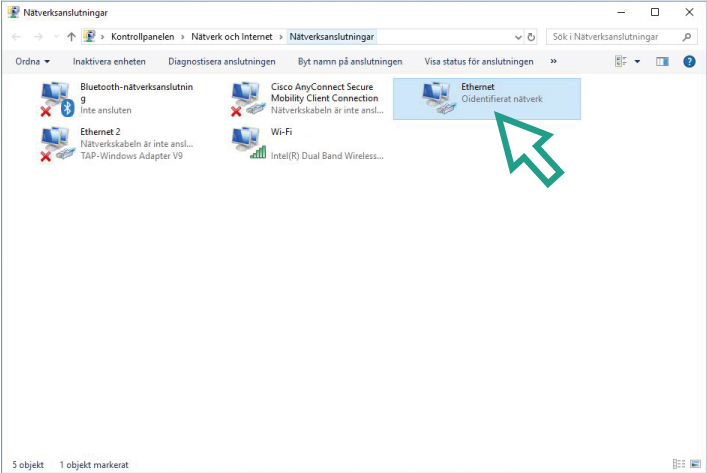
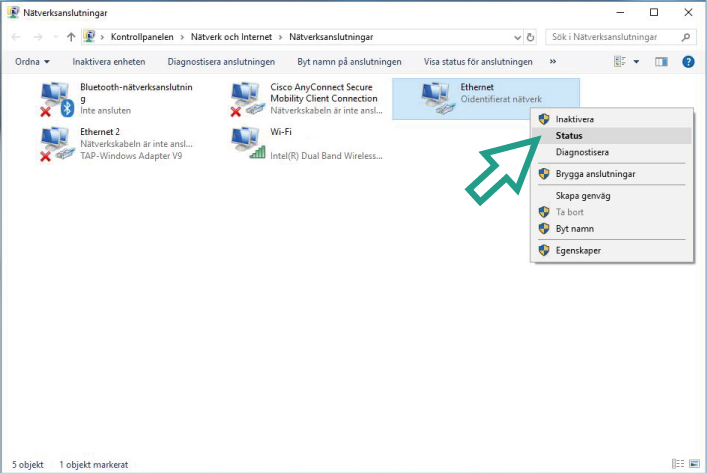
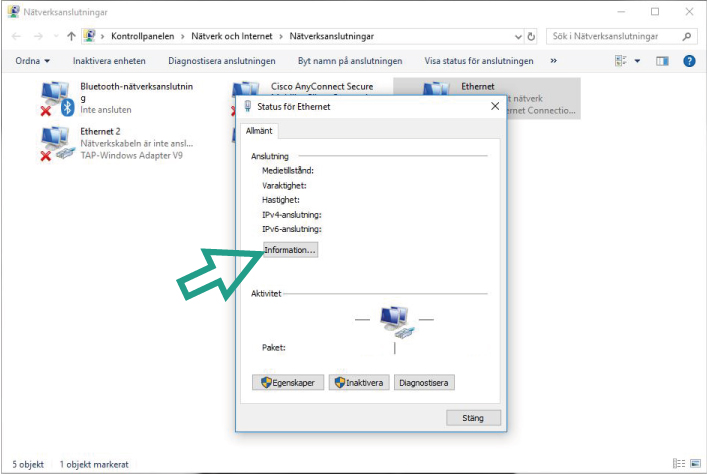
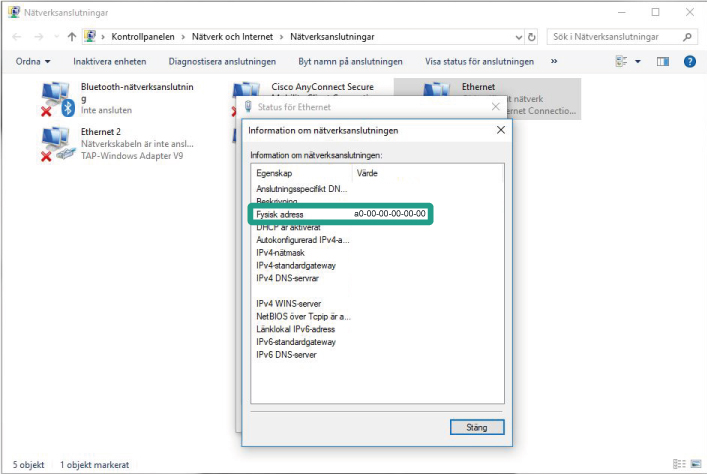
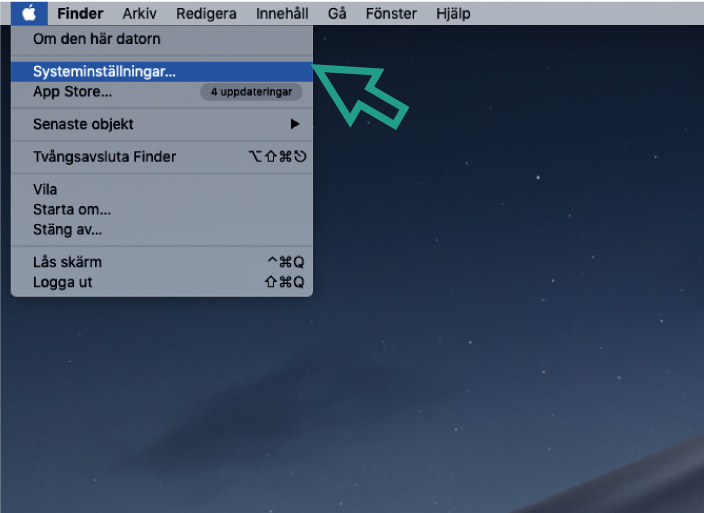
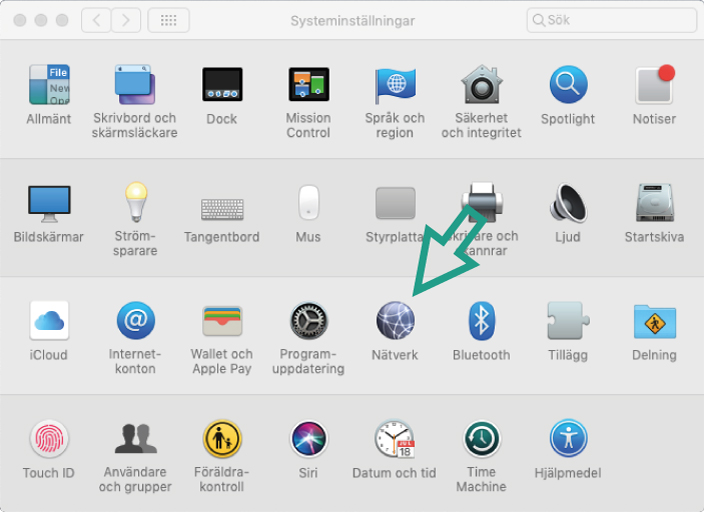
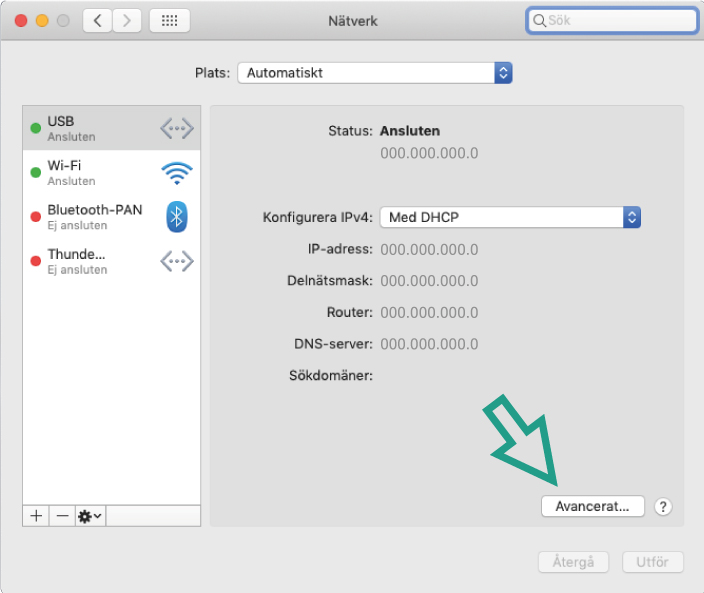
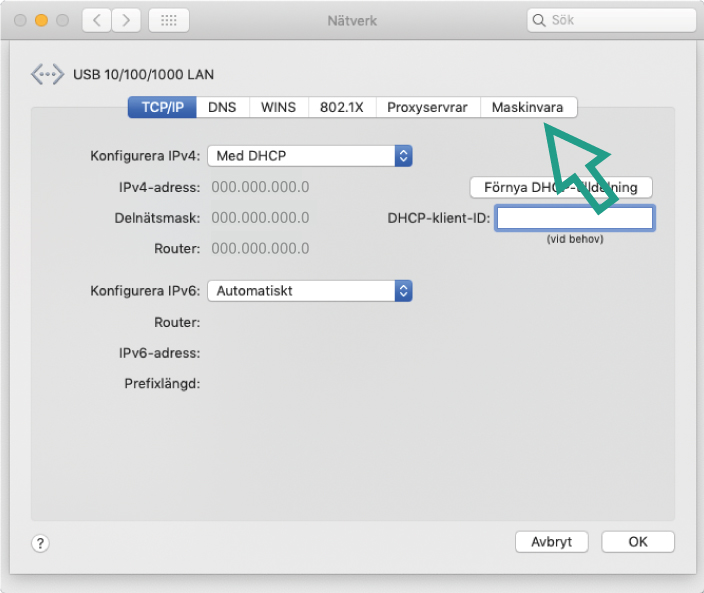
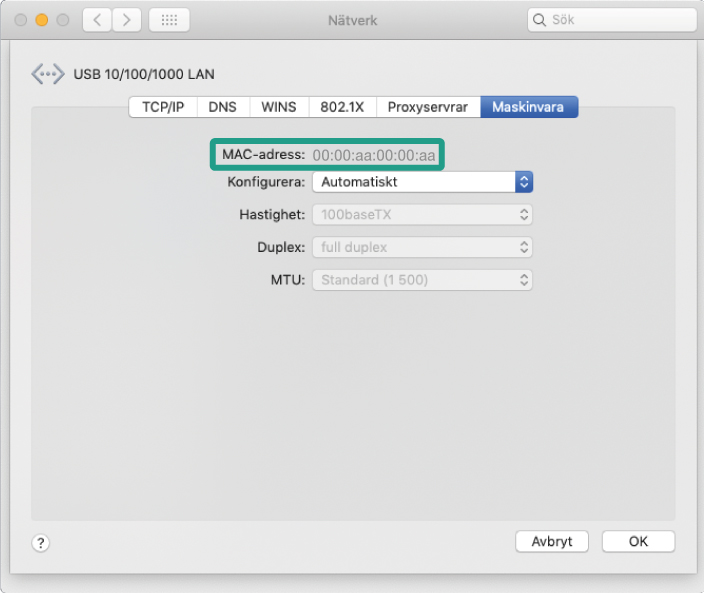
Windows
1. Klicka på Start-knappen

2. Skriv ncpa.cpl i sökrutan och klicka på sökalternativet som dyker upp i listan
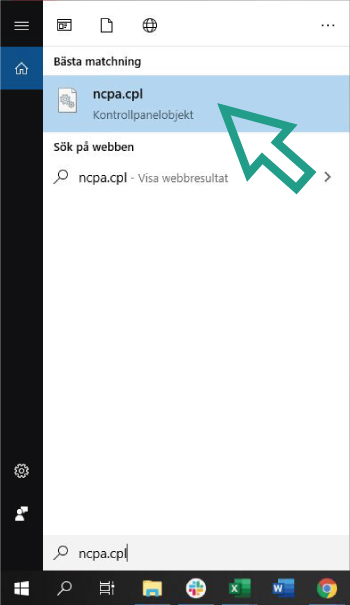
3. Högerklicka på Ethernet
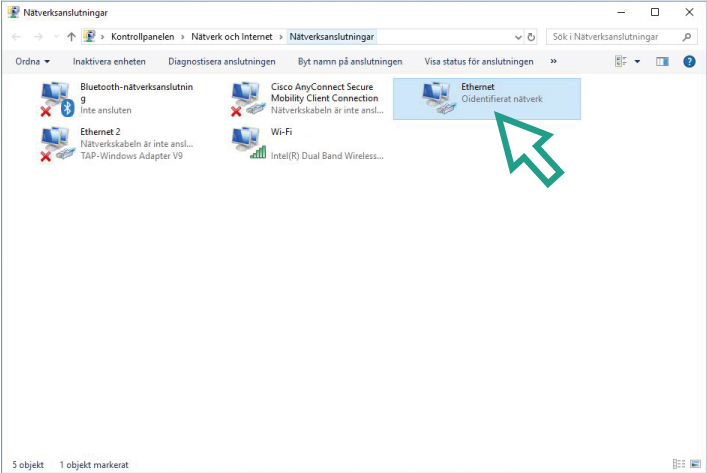
4. Välj Status
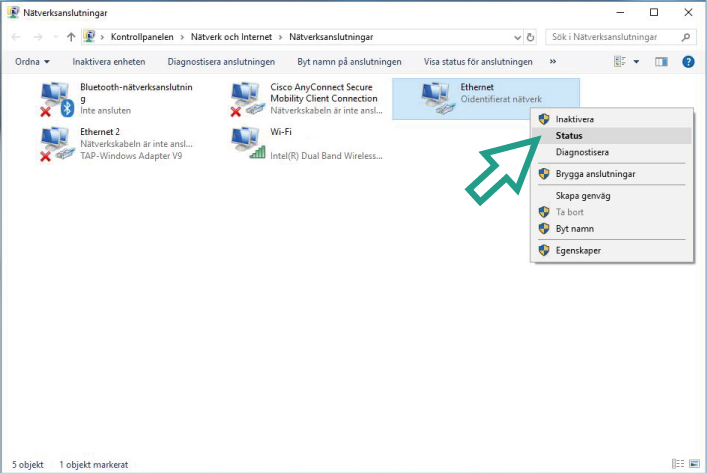
5. Klicka på Information
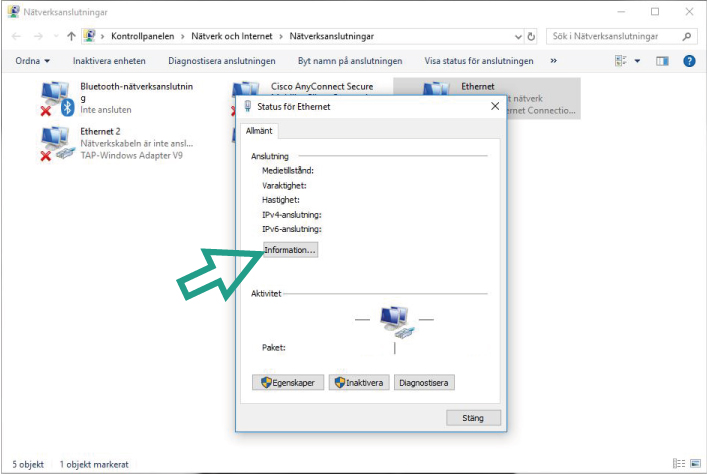
6. Leta upp Fysisk adress – klart!
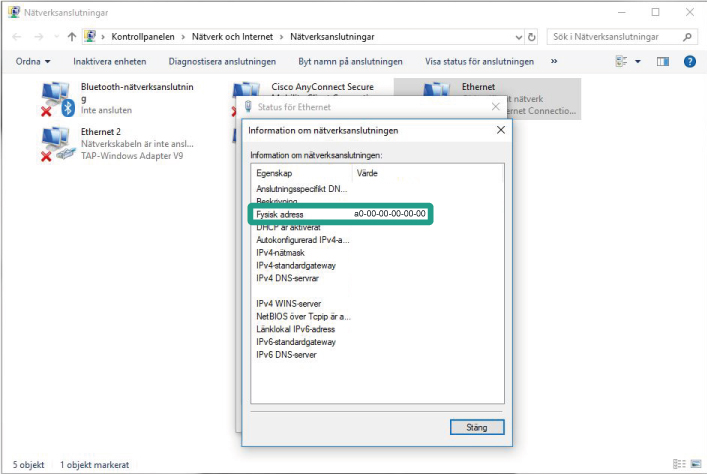
Mac OS
1. Klicka på äpplet överst till vänster på din skärm och välj Systeminställningar
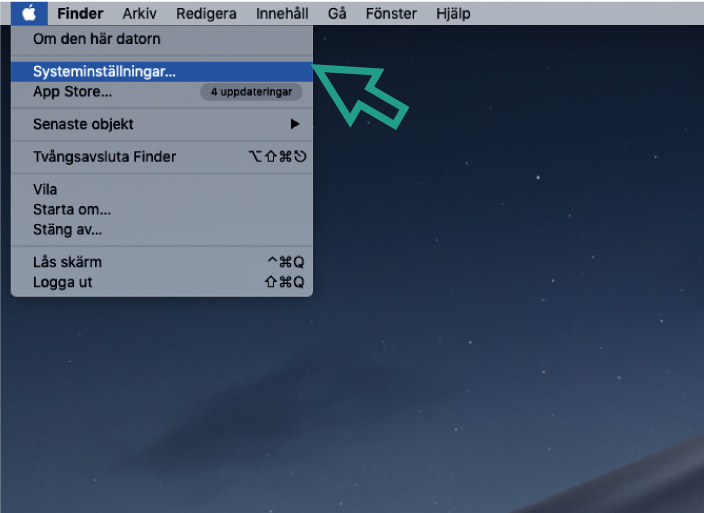
2. Klicka på Nätverk
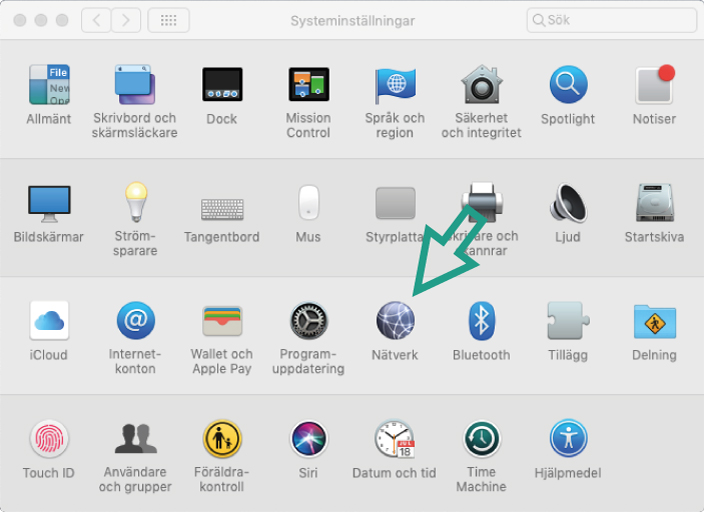
3. Välj Avancerat
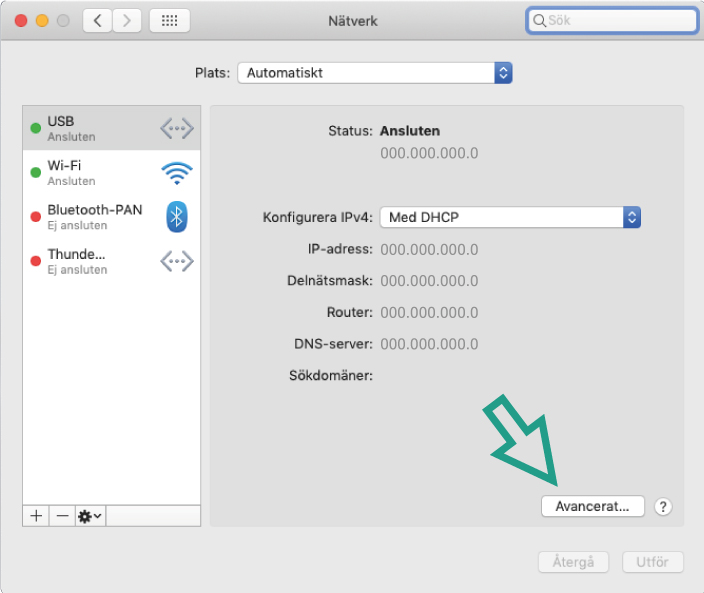
4. Klicka på Maskinvara
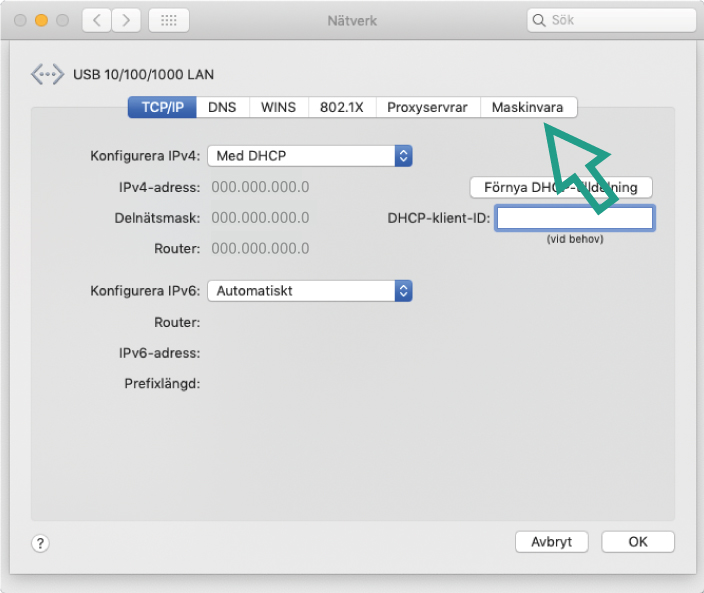
5. Leta upp MAC-adress – klart!